Adjon hozzá könyvtárakat ehhez a számítógéphez Windows 10 és Windows 8.1 rendszerben
Ma szeretnék megosztani egy trükköt, amely lehetővé teszi, hogy a Libraries ikon közvetlenül a This PC mappában legyen. Windows 10, Windows 8.1 és Windows 8 rendszerekhez használható. Gondolom Windows 7-ben is működnie kellene, de még nem ellenőriztem. Ha ezen a számítógépen könyvtárak vannak, az nagyon időt takarít meg azoknak, akik gyakran használják a Könyvtárak funkciót, mivel egyetlen kattintással elérheti a könyvtárakat a régi Windows Megnyitás/Mentés párbeszédpanelekről, amelyek nem tartalmazzák a mappát ablaktáblát.
Hirdetés
Ez megtehető egy egyszerű Registry trükk segítségével. Csináld a következőt:
- Nyisd ki Rendszerleíróadatbázis-szerkesztő.
- Nyissa meg a következő rendszerleíró kulcsot:
HKEY_CLASSES_ROOT\CLSID\{031E4825-7B94-4dc3-B131-E946B44C8DD5}Tipp: Lásd hogyan lehet egy kattintással a kívánt rendszerleíró kulcsra ugrani.
- Vegye át a kulcsot a leírtak szerint ITT.
- Most a fent említett rendszerleíró kulcsnál hozzon létre egy új 32 bites duplaszó-értéket, melynek neve DescriptionID és állítsd 3-ra. Ezzel az értékkel jelenítik meg a könyvtárakat a számítógépen belül a „Mappák” kategóriában.
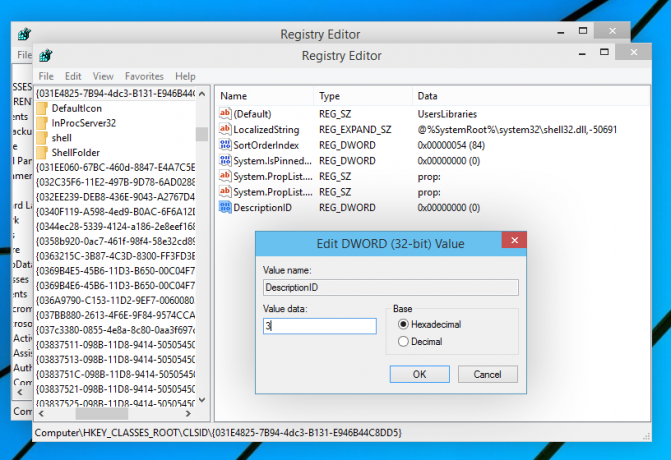
- Ha a Windows 64 bites verzióját használja (lásd Hogyan állapítható meg, hogy 32 bites Windows vagy 64 bites Windows rendszert használ), vegye át a tulajdonjogot és teljes hozzáférést a következő rendszerleíró kulcshoz:
HKEY_CLASSES_ROOT\Wow6432Node\CLSID\{031E4825-7B94-4dc3-B131-E946B44C8DD5}Ismét hozza létre ugyanazt a DescriptionID paramétert itt is.
- Most lépjen a következő rendszerleíró kulcshoz:
HKEY_LOCAL_MACHINE\SOFTWARE\Microsoft\Windows\CurrentVersion\Explorer\MyComputer\NameSpace
Hozzon létre itt egy új alkulcsot, melynek neve: {031e4825-7b94-4dc3-b131-e946b44c8dd5}:
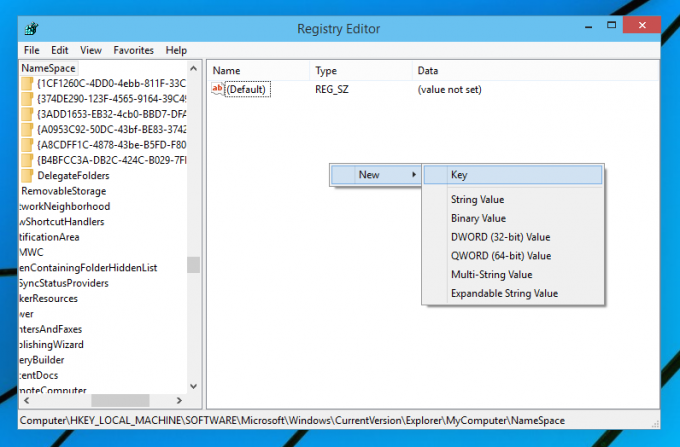

64 bites operációs rendszer esetén hozza létre ugyanazt az alkulcsot a következő kulcs alatt:HKEY_LOCAL_MACHINE\SOFTWARE\Wow6432Node\Microsoft\Windows\CurrentVersion\Explorer\MyComputer\NameSpace
- Jelentkezzen ki, majd jelentkezzen be újra Windows-fiókjába. Alternatív megoldásként egyszerűen csak indítsa újra az Explorer shellt.
Saját gyors eszközünket, a RegOwnershipEx-et is használhatja, amellyel könnyedén átveheti a rendszerleíró kulcsok tulajdonjogát. A RegOwnershipEx letölthető
ITTMost, amikor megnyitja ezt a számítógépet, könyvtárakat fog látni benne. Itt van egy képernyőkép a Windows 10 TP-mről:
Kész vagy. Az összes módosítás visszaállításához elegendő törölni a {031e4825-7b94-4dc3-b131-e946b44c8dd5} alkulcsot
HKEY_LOCAL_MACHINE\SOFTWARE\Wow6432Node\Microsoft\Windows\CurrentVersion\Explorer\MyComputer\NameSpace és HKEY_LOCAL_MACHINE\SOFTWARE\Microsoft\Windows\CurrentVersion\Explorer\MyComputer\NameSpace kulcsokat, és törölje a fent említett DescriptionID paraméter.


